É comum nos depararmos com casos onde um pedido de venda ou uma nota fiscal é gerado, sendo observado que as duplicatas estão repetidas ou separadas quando a forma de pagamento é identificada como “À vista” ou a “A prazo”. Vejamos abaixo o motivo desse acontecimento e o que fazer ao se deparar com esses casos.
Esta página mostra:
Exemplo
a) Um pedido de venda foi gerado, contendo dois itens e, a forma de pagamento selecionada é “A prazo”, com uma condição de “10/20”. Essa condição deveria resultar em duas duplicatas.
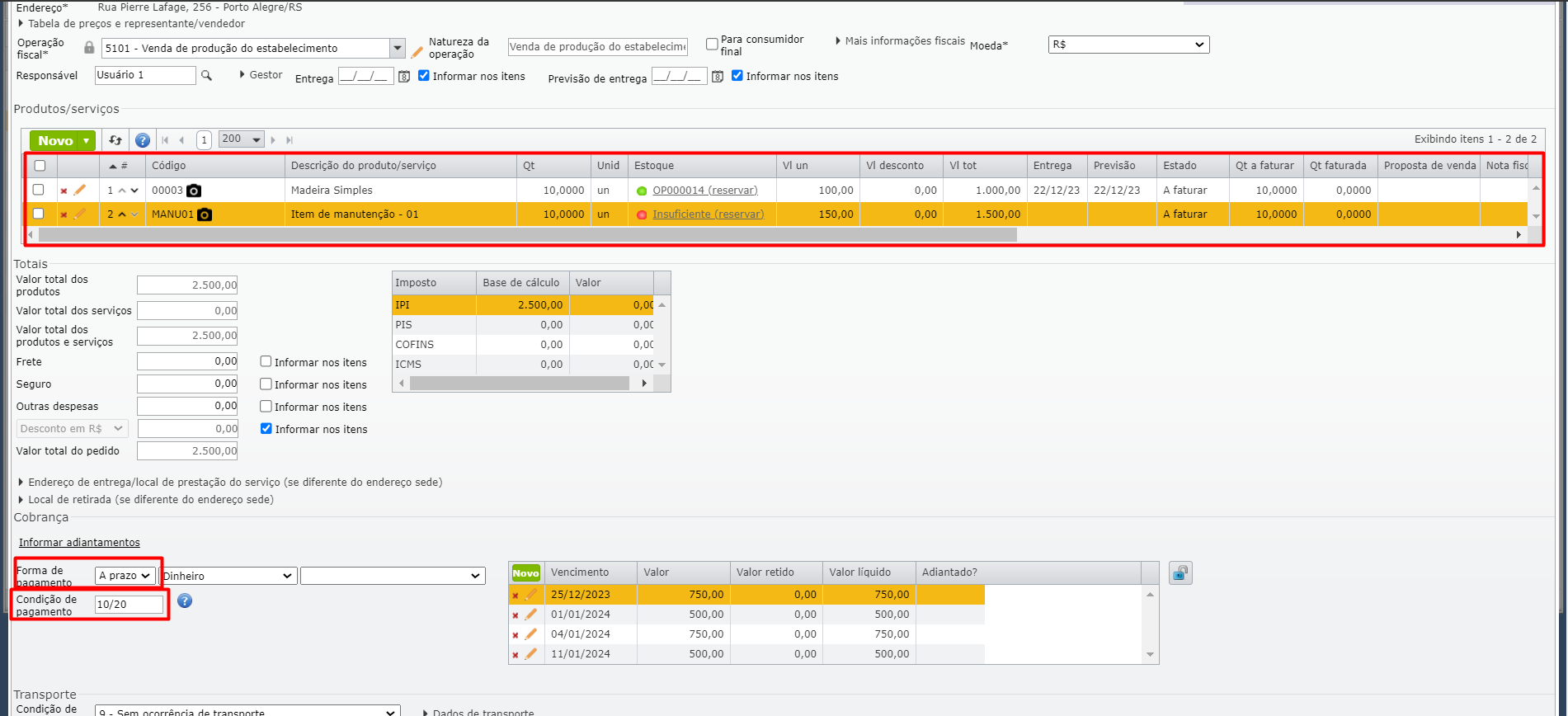
b) No entanto, é notado que, ao invés de serem geradas duas duplicatas, foram geradas quatro, sendo duas dessas repetidas.
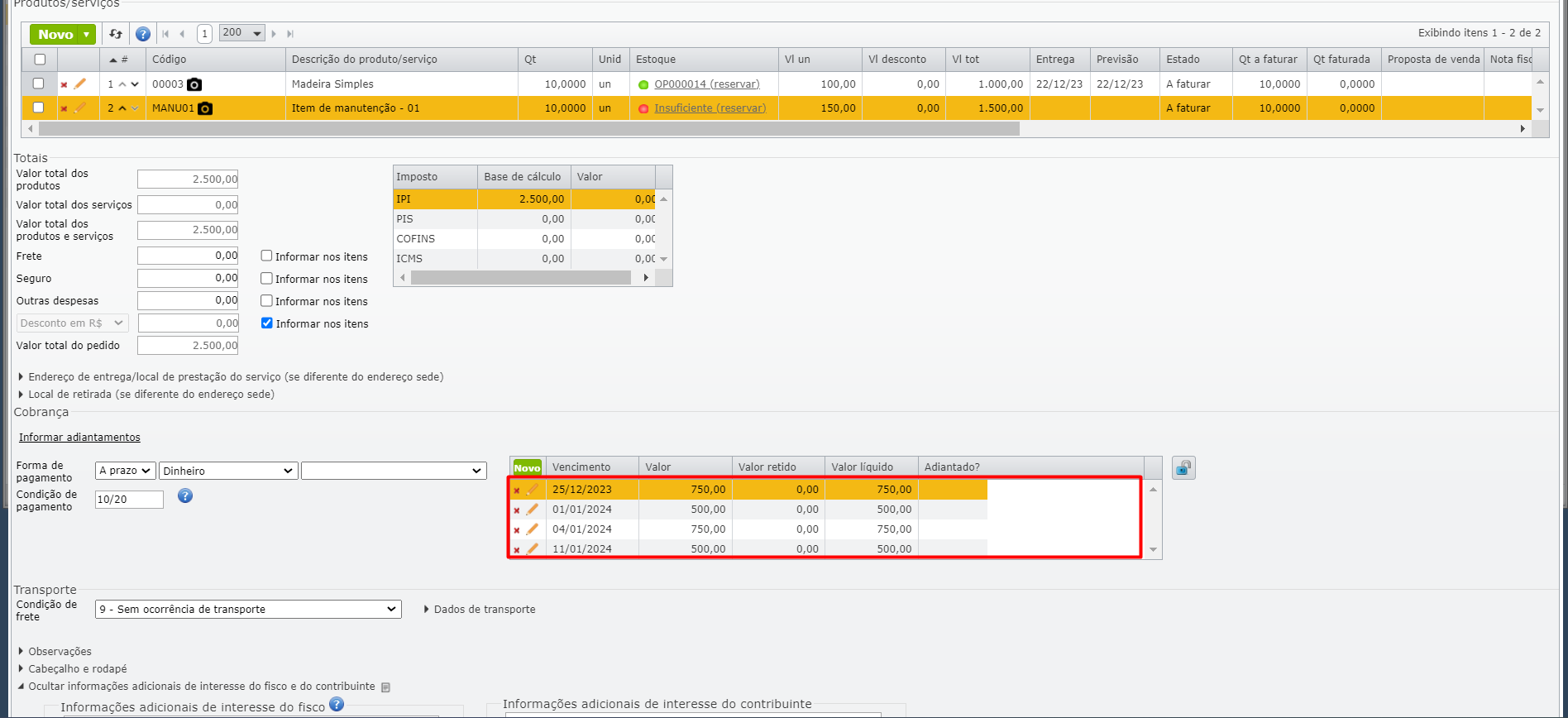
Por que isso ocorre?
Normalmente, essa questão ocorre quando a data de “Entrega” e/ou “Previsão de entrega” não é especificada no pedido ou na nota, ou quando as datas de entrega dos itens são divergentes, é frequente a ocorrência de duplicatas duplicadas ou separadas, tanto para transações com pagamento “À vista“, quanto “A prazo“.
Quando o item não possui a data de entrega informada, ou a data de entrega é diferente entre os itens, o sistema criará automaticamente as duplicatas com base na data de entrega.
Por exemplo:
a) O item X possui a data de entrega prevista para o dia 05/01/2024, enquanto o item Y possui a data de entrega prevista para o dia 06/01/2024.
b) Neste cenário, se a forma de pagamento selecionada for “À vista”, serão gerados duas duplicatas, uma com o vencimento para o dia 05/01/2024 (data de entrega do item X) e outra com o vencimento no dia 06/01/2024 (data de vencimento do item Y).

Isso só não acontece, quando as datas de entrega dos itens no pedido ou na nota são idênticas. Isto é, todos os itens do pedido ou nota precisam possuir a mesma data de entrega, sem ocorrência de entregas parciais.
Preciso que não ocorram duplicidades, o que fazer?
Neste cenário, é necessário que os itens inseridos no pedido ou nota tenham a mesma data e previsão de entrega, ou não possuam essas informações preenchidas. Para isso, siga o passo a passo abaixo.
1) Na edição do pedido ou NF, clique no ícone “lápis laranja” do item que deseja alterar, para abrir sua edição.
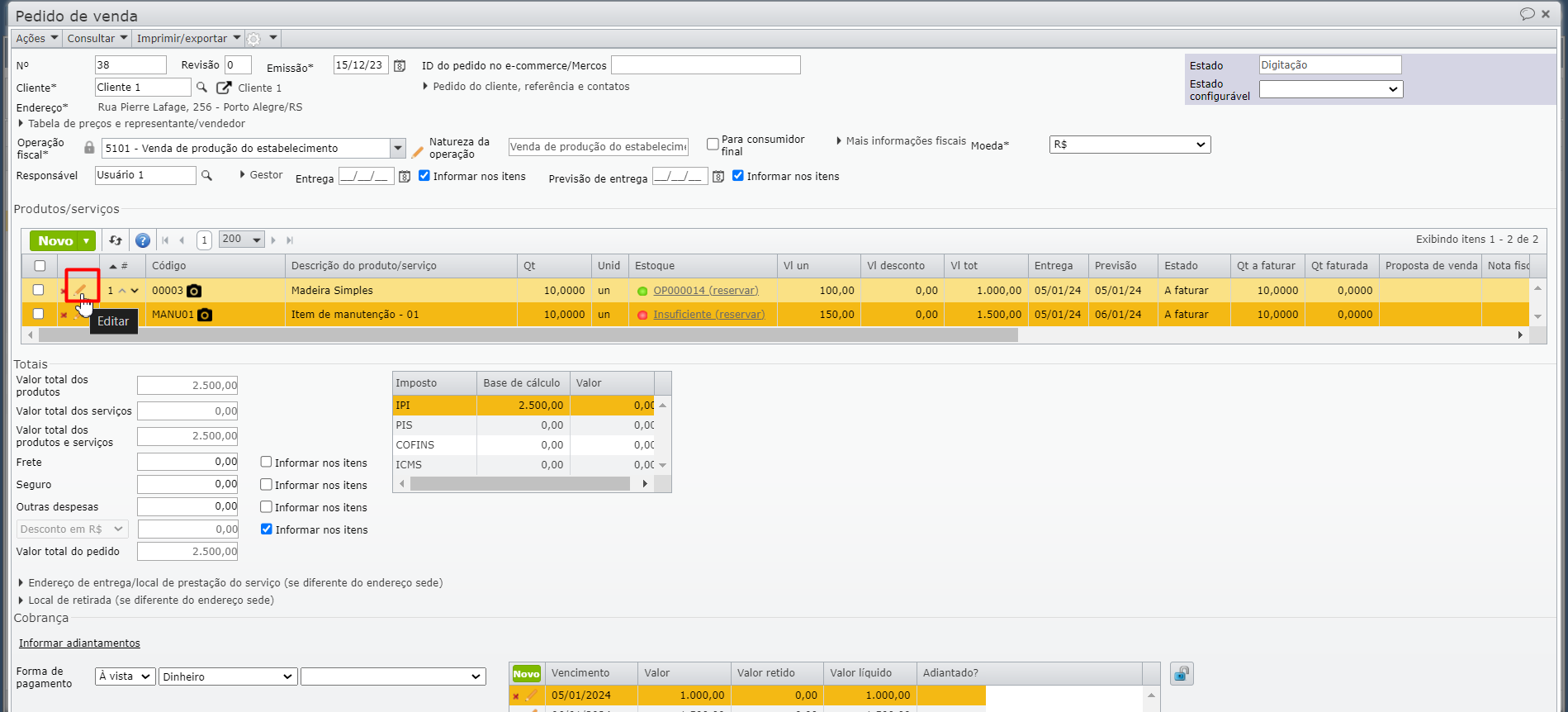
2) Em seguida, informe uma data e previsão de entrega que valerá para todos os itens, ou remova as informações dos campos, deixando-os em branco.
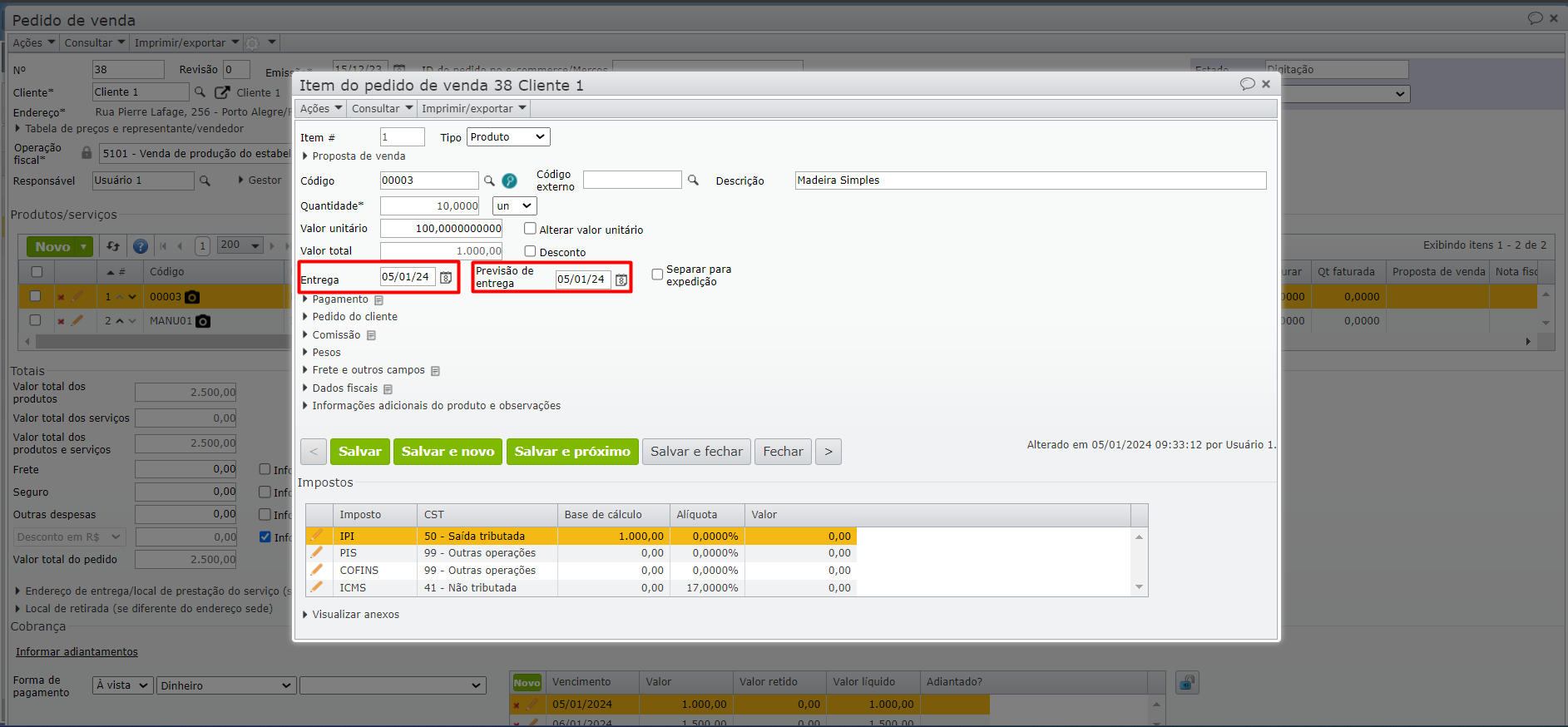
3) Acesse a edição dos demais itens semelhantemente, assegurando que o preenchimento dos campos mencionados seja uniforme para todos. Será observado que as duplicatas não serão mais repetidas ou separadas. No exemplo abaixo, ao selecionar a forma de pagamento como “À vista”, resultará em um único título, pois as datas de entrega dos itens estão iguais.
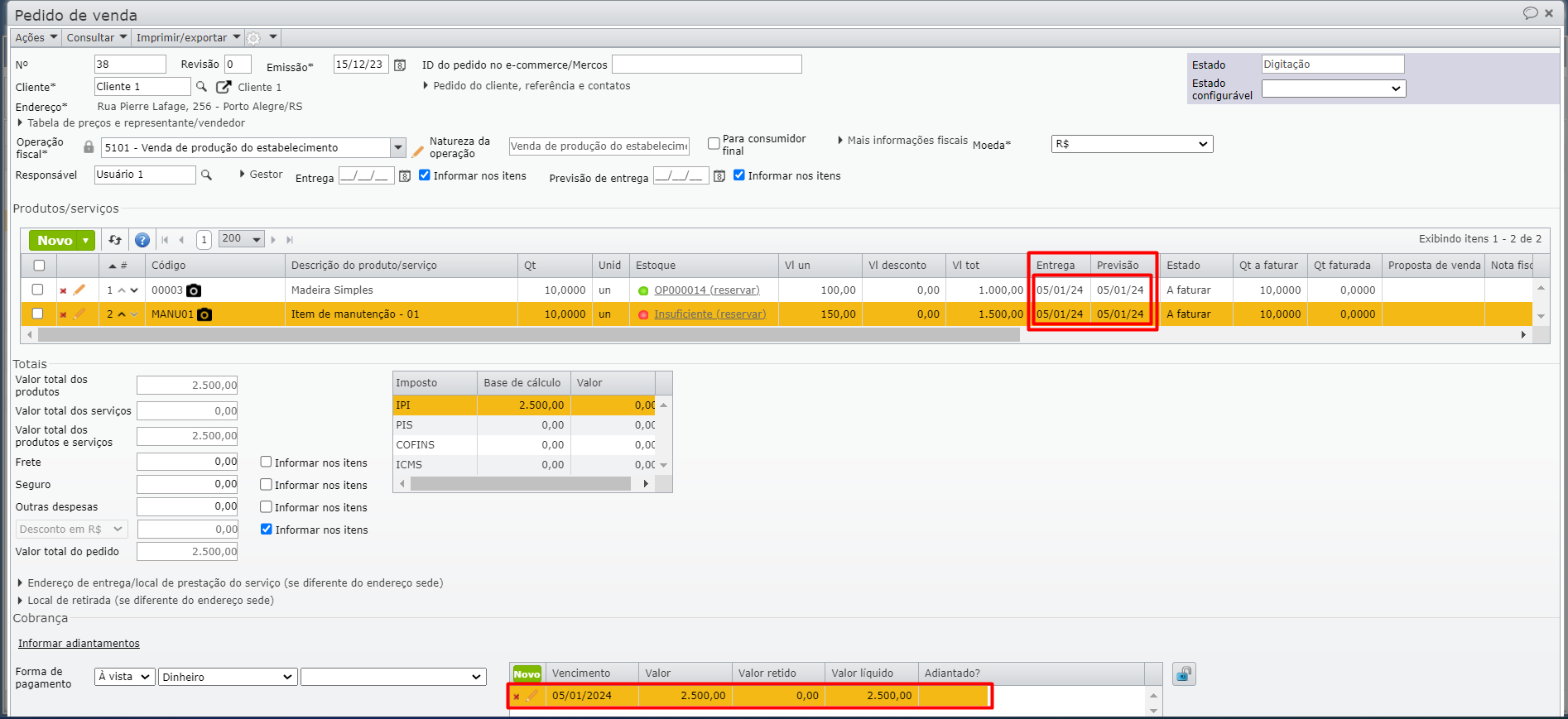
Se ficou com alguma dúvida, fale com nosso suporte.
Veja também: